Nesta guia vamos ver como funcionam os links de rastreamento.
O que são os links de rastreamento?
Os links de rastreamento nos permitem utilizar os UTM, um UTM è uma variável que é adicionada à URL para entender de onde veio o tráfego recebido no site.
Para entender melhor a utilização dos UTM, vamos fazer um exemplo: supondo que criamos uma campanha no Facebook que leva os clientes a uma determinada página do nosso site, sem os UTM não poderíamos entender quais são os visitantes que chegaram naquela página específica pela campanha do Facebook e quais vieram do Google ou de outras fontes e, além disso, não poderíamos compreender as ações realizadas na página web por aqueles que vêm da campanha do Facebook. Como mencionado, para resolver esse problema, contamos com os UTM, que são códigos adicionais inseridos no final da URL da página em questão; através deles conseguiríamos distinguir de qual fonte vêm nossos visitantes e o que cada grupo de visitantes faz em nosso site.
Agora vamos entender em poucos passos simples como criar um UTM com o Framework360 e como compreender as ações dos clientes que entraram com nosso UTM.
Passo 1: Vamos configurar um UTM
Primeiro, vamos à subopção do menu principal do Framework360 Link de rastreamento seguindo os seguintes passos:
Rastreamento > Link de rastreamento
Dentro desta seção, encontraremos a lista de todos os links de rastreamento que foram criados e poderemos, clicando no botão no canto superior direito Adicionar , criar um novo.
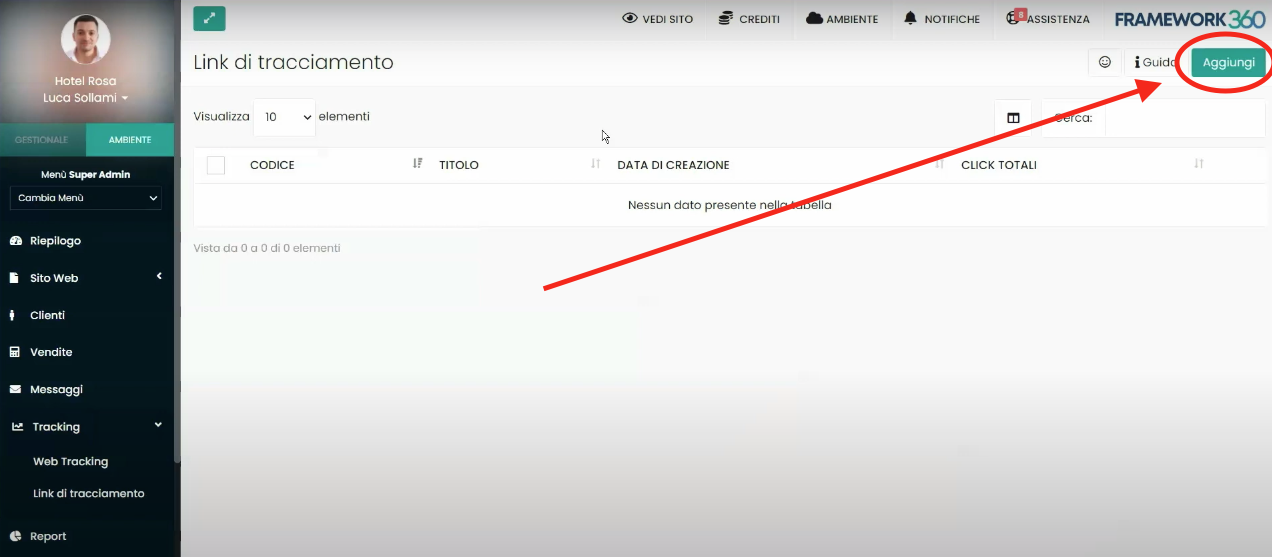
Agora vamos criar um, na fase de criação do nosso link de rastreamento nos depararemos com a seguinte tela:

Onde iremos inserir o Título que queremos dar ao nosso link de rastreamento e o respectivo Código UTM.
Uma vez inseridos esses dois parâmetros, o Framework360 sob a opção Uso nos mostrará o link de rastreamento que criamos.

Nós não devemos fazer nada além de copiar o link de rastreamento e colar ao final da URL que desejamos rastrear.
No nosso exemplo, o link de rastreamento é ?utm=campagnanatale, imaginemos que queremos rastrear os visitantes da home page do Framework360 que chegam de uma campanha no Facebook e a URL da home page è a seguinte: htts://framework360.it/. Nós não devemos fazer nada além de adicionar ao final da URL o link de rastreamento, o link final será o seguinte: htts://framework360.it/?utm=campagnanatale. Bem, o link recém-criado será o link que iremos adicionar na campanha do Facebook para poder rastrear os clientes que chegam à home page pela campanha.
Passo 2: Configurar um Projeto de Rastreamento
Uma vez criado o link de rastreamento, temos a necessidade de dizer ao Framework360 quais são os comportamentos do usuário que devem ser rastreados, para fazer isso precisamos criar um novo projeto de Rastreamento através da seção do menu principal do Framework360 Web Tracking. Para compreender de forma analítica quais são as funcionalidades do módulo de Web Tracking e saber como criar um novo projeto de Tracking eu elaborei um guia específica que você pode consultar clicando aqui.
Uma vez que criamos o projeto de Tracking e definimos dentro dele o objetivo que queremos rastrear (por exemplo, todos os usuários que clicarem no número de telefone presente na página), podemos verificar quantos usuários alcançaram tal objetivo passando pelo link de rastreamento que criamos indo para dentro do projeto do link de rastreamento criado na etapa 1 e checar a seção Estatísticas.
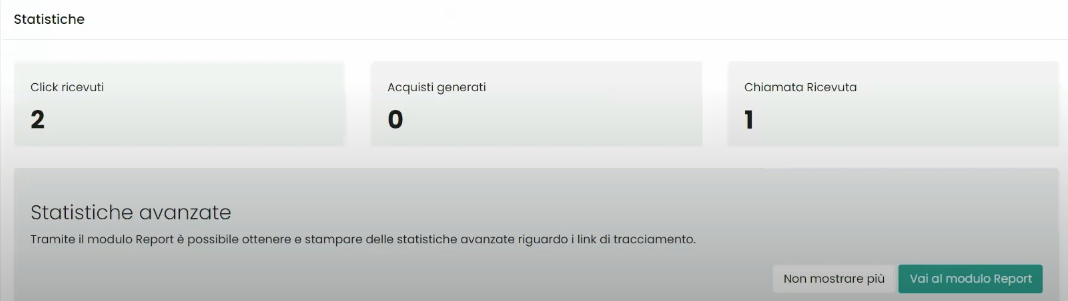
Podemos notar que na tela de exemplo acima indicada nos diz que foram realizados através daquele determinado link de rastreamento dois cliques e uma tentativa de chamada.
Passo 3: Atribuímos uma Etiqueta
Framework360 também nos dá a possibilidade de atribuir Etiquetas aos clientes que passam pelo link de rastreamento.
Para fazer isso, devemos nos dirigir à subopção do menu principal do Framework360 Link de rastreamento seguindo os seguintes passos:
Rastreamento > Link de rastreamento
Uma vez dentro, clicamos no link de rastreamento que pretendemos modificar e atribuímos a etiqueta através da opção Atribuição de etiquetas presente na área Perfil do cliente.

Nesta fase poderíamos atribuir aos clientes uma das etiquetas já criadas. Se quiséssemos criar uma etiqueta, deveríamos ir até a subopção Clientes do menu principal do Framework360 seguindo os seguintes passos:
Configurações > Clientes
Uma vez dentro da área Clientes, deveríamos ir até a seção Etiquetas, como mostrado na figura, para poder gerenciar e criar novas etiquetas.
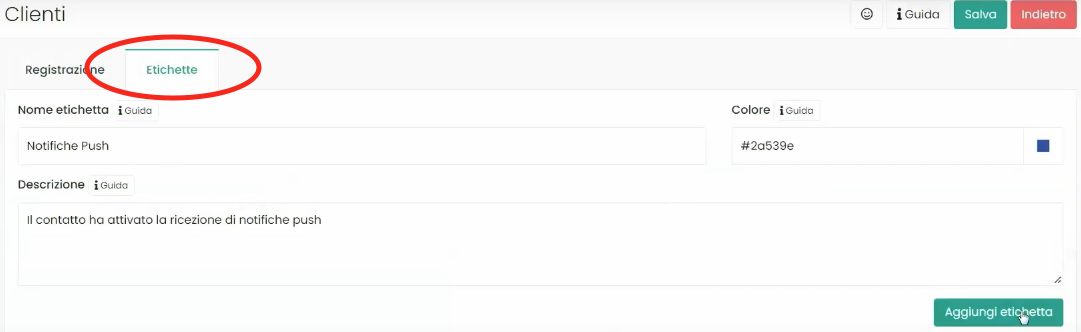
Passo 4: Atribuímos uma Lista
Framework360 também nos dá a possibilidade de fazer com que todos os clientes que passam pelo link de rastreamento entrem em uma determinada lista.
Para fazer isso, deveríamos, como visto no passo anterior para a atribuição de Etiquetas, nos dirigir à subopção do menu principal do Framework360 Link de rastreamento, seguindo os seguintes passos:
Rastreamento > Link de rastreamento
Uma vez dentro, clicamos no link de rastreamento que pretendemos modificar e atribuímos a lista através da opção Atribuição de listas presente na área Perfil do cliente.

Para gerenciar as listas deveríamos nos dirigir à subopção do menu principal do Framework360 Listas , seguindo os seguintes passos:
Marketing > Destinatários > Listas







